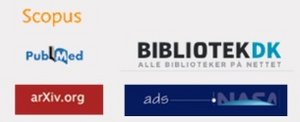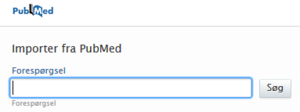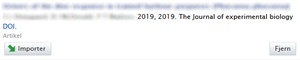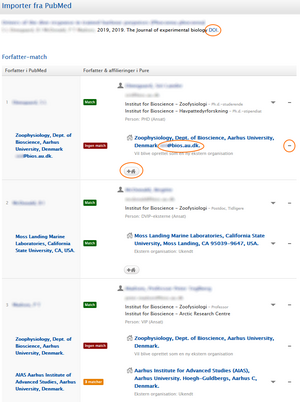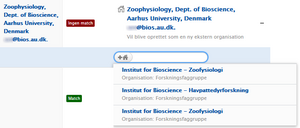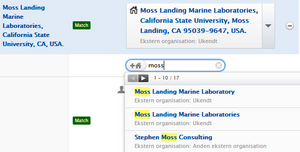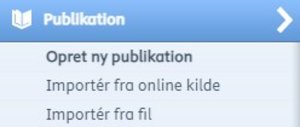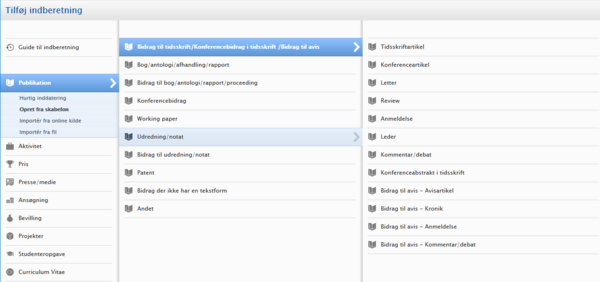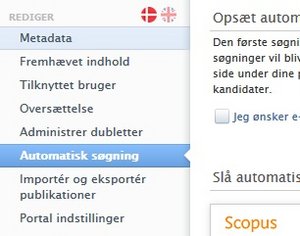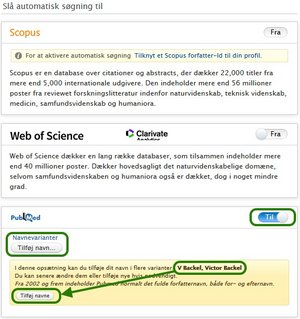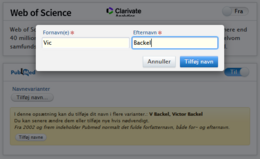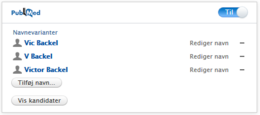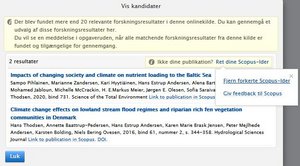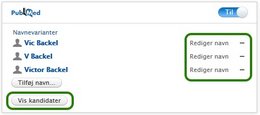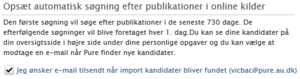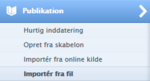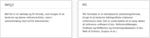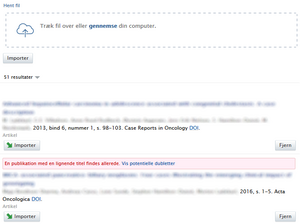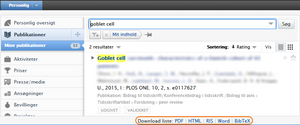Import eller manuel registrering?
Der er flere måder, hvorpå du kan indberette publikationer i Pure.
Alle metoder starter med at du enten klikker "Tilføj indhold" knappen
eller plustegnet til højre for Publikationer i venstremenuen.
Uanset hvilken af nedenstående metoder du benytter, skal du altid tjekke om publikationen findes i Pure i forvejen. Nogle steder tjekker Pure automatisk for dig. Vær derfor opmærksom på advarsler om mulige dubletter, når du indberetter en publikation.
Vi anbefaler at starte med import fra online kilde. Det er typisk den letteste og hurtigste metode.
Import fra online kilde
Der er flere fordele ved at importere publikationsoplysninger fra online kilder.
- Du sparer tid ved ikke at skulle indtaste alle oplysninger manuelt
- Du undgår mange stave- og slåfejl eksempelvis i titler og navne
- DOI (digital object identifier) registreres i mange tilfælde automatisk, så du med det samme kan finde og tilgå publikationen og tjekke alle oplysninger.
- Du kan sætte navnesøgninger op og få automatisk besked, når der er nye publikationer, du kan registrere ved hjælp af import.
En ulempe er, at man risikere at importere og oprette dubletter af organisationer og personer fordi navnene, som står på selve publikationen, er varianter som Pure ikke kan matche helt præcist. Derfor er det vigtigt, at du forholder dig kritisk til de forslag, som Pure kommer med. Accepter derfor match med omtanke og omhu.
Start med at vælge den kilde du vil importere fra.
Fremsøg publikationen du vil importere ved at skrive forfatter navn, titel (eller del deraf), Aarhus Universitet eller andre afgrænsende søgeord. Hvis din publikation har et DOI, kan du søge på dette, og være sikker på du finder den helt rigtige publikation.
Alt efter hvordan du har søgt, får du vist en eller flere publikationer på resultatlisten. Når du har fremsøgt publikationen, klikker du på "Importér" for at starte processen.


Hvis publikationen allerede er importeret fra samme kilde, får du en advarsel.
Du får også en advarsel, hvis der allerede finde en publikation med lignende titel.
I begge typer advarsler er der link til den eksisterende publikation. Klik på linket og tjek, om det er den samme publikation og hvorvidt den er korrekt registreret.
Importvinduet bruges til at vælge hvilke forfattere og organisationer, der skal tilknyttes publikationen.
Den organisatoriske tilknytning, som står på publikationen, kan være forskellig fra den enhed, hvor forfatteren er ansat nu. Den organisatoriske tilknytning skal så vidt det er muligt følge det, der står på publikationen.
Det er vigtigt, at du forholder dig kritisk til de match Pure præsenterer. I eksemplet indeholder organisationsnavnet også en emailadresse. Det gør, at Pure ikke kan finde det rigtige match, selv om Department of Bioscience - Zoophysiology faktisk eksisterer i Pure.
I stedet for at importere og oprette fejlbehæftede organisationsnavne eller varianter deraf, skal du søge efter enheder, der allerede er i Pure og bruge disse. Hvis flere organisationer er klumpet samme til en, skal du splitte dem op. Dvs. fjerne 'klumpen', og indsætte de enkelte organisationer som hver sin organisation. Vi godtager kun moderorganisationer på eksterne organisationer. Du kan læse mere om dette i vores forklaring af datakvalitet.
Brug "Tilføj organisation" ![]() til at søge efter den korrekte organisation. For organisatoriske enheder som er oprettet i AU Enhedsregistret kommer Pure automatisk med forslag til AU enheder.
til at søge efter den korrekte organisation. For organisatoriske enheder som er oprettet i AU Enhedsregistret kommer Pure automatisk med forslag til AU enheder.
Hvis det bliver for besværligt at få sat de rigtige organisatoriske tilknytninger på i importvinduet, kan du slette organisationen fra vinduet, så den ikke kommer med ind. Brug "minus-tegnet" til højre. Når du har importeret publikationen, kan du redigere organisationstilknytninger i den sædvanlige skabelon.
Efter import skal du gennemgå hele registreringen og tjekke, hvorvidt alle oplysninger om publikationen er korrekte og fyldestgørende. Vær især opmærksom på at:
- alle forfattere er registreret korrekt med hensyn til navne
- en person som er nuværende ansat på AU, er tilknyttet som intern forfatter (evt. redaktør)
- rækkefølgen af forfattere er den samme som på publikationen
- den organisatoriske tilknytning på publikationen er den/dem der fremgår af publikationen
Hvis status på publikationen er ’Udgivet’, kan du sætte workflow status (nederst i vinduet) "Til validering" før du gemmer. Herefter bliver den valideret af AU Pure teamet. Hvis publikationens status ikke er udgivet, gemmer du den som "Indberetning i gang".
Opret ved hjælp af skabelon
Oprettelse ved hjælp af skabelon er en manuel proces, der kræver at du selv indtaster alle oplysningerne om publikationen i skabelonens felter. Det øger risikoen for skrivefejl og udeladelse af relevante oplysninger.
Fordelen er, at du ikke så nemt kommer til at oprette nye poster i Pure, som allerede findes i systemet, blot med et lidt anderledes navn.
Hvis der er mange forfattere og organisationer tilknyttet, er der meget tid at spare ved at importere publikationen fra en online kilde. Tjek derfor om publikationen kan importeres fra en af de online kilder, der er tilgængelige i Pure (se nedenstående).
Hvis import ikke er muligt, må du oprette publikationen ved at udfylde en skabelon manuelt, eller ved at importere en BibTex/RIS-fil.
Opret via skabelon ligger under menupunktet "Publikation".
Når du vælger "Opret ny publikation" får du vist de forskellige typer publikationer, der kan registreres i Pure. Hvis du vælger en af kategorierne, får du vist en eller flere underkategorier. Du kan kun oprette publikationer i underkategorierne.
Der er hjælpetekst for hver kategori. Du kan også klikke på "Guide til indberetning" for at få beskrivelser af kategorierne, eller læse definitionen af publikationstyperne her.
Når du har valgt den rigtig skabelon, er du klar til at registrere publikationen.
Oplever du, at publikationens oplysningerne og felterne i skabelonen ikke passer helt sammen, kan det være, at den skabelon du har valgt ikke matcher publikationstypen.
Har du valgt den forkerte skabelon, kan du skifte til en anden ved at vælge "Skift skabelon" øverst til højre i skabelonvinduet. Vær opmærksom på, at nogle felter ikke findes under alle publikationstyper; inddaterede oplysninger kan derfor gå tabt ved skift af skabelon.
Automatisk publikationssøgning
Ud for hver kilde, er der en Fra/Til knap. Sæt knappen på ”Til” for hver kilde du vil aktivere automatiske søgning.
Når du har slået søgning i en kilde til, kan du tilføje varianter af dit navn til brug for søgningen. Pure foreslår automatisk navnevarianter, som du kan acceptere ved at klikke på "Tilføj navne" i den gule kasse.
Automatisk søgning i Scopus kræver, at du har et unikt Scopus ID. Tryk på "Tilknyt et Scopus forfatter-Id til din profil."
Vil du tilføje andre eller flere navnevarianter end dem Pure foreslår, klikker du på "Tilføj navn" knappen ovenover den gule kasse.
Skriv en variant af fornavn og efternavn i felterne. Klik på ”Tilføj navn” for at tilføje navnet til listen.
Gentag processen, hvis du vil tilføje flere varianter.
Husk at trykke på "Gem" for hele din profil nederst på siden.
Import fra fil (RIS, BibTex, PXA)
Hvis du ikke kan importere publikationer via import fra online kilde, eller hvis du har større mængder af publikationer registreret andet steds, så har du mulighed for at importere fra fil.
Hvis du har registreret dine videnskabelige bidrag i Pure ved en anden dansk uddannelsesinstitution, hvor du har været ansat og haft Pure, kan du bede dem om en PXA-fil. Denne skal uploades af en administrator. Læs mere om dette nedenfor.
Hvis du har registreret artikler i ORCiD eller andre steder, vil du ofte kunne downloade en BibTex eller RIS-fil af dine publikationer. Nedenfor beskrives det, hvordan de uploades.
Publikationer fra ORCID mv. (BibTex og RIS-fil)
BibTex og RIS filtyper indeholder titel, forfattere, tidsskrift/forlag, ISBN og andet publikations-metadata. Du kan selv importere BibTex og RIS filer i Pure.
Hvis du ønsker at hente publikationer fra din ORCID profil og tilføje dem til Pure, skal du eksportere en BibTex fil fra listen af publikationer på din ORCID side.
Mange tidsskrifter giver dig ligeledes mulighed for eksportere dine data i BibTex-formatet gennem deres hjemmeside eller referenceværktøjer.
Når filen er kommet over, får du automatisk vist listen af publikationer til import inklusive tilknyttede forfattere, tidsskrift, mv.
Hvis en publikation er flaget som mulig dublet skal du undersøge, hvorvidt det er tilfældet. Fjern dubletter og publikationer, som du ikke ønsker at importere.
Hver publikation skal importeres for sig. Når du klikker på "Importér" skal du tage stilling til, hvilke forfattere og organisatoriske enheder du vil importere. Se afsnittet på denne side vedrørende import fra online kilde. Mekanismen er den samme. Når du har taget stilling, klikker du "Importér og gennemgå" (nederst på siden), hvorefter du få publikationens redigeringsvindue og kan lave rettelser efter behov.
Du kan selv generere blandt andet BibTex og RIS-filer fra AU Pure, hvis du har behov for at eksportere dine publikationer. Du kan eksportere en liste af alle dine publikationer, eller filtrere listen først. I eksemplet er listen filtreret ved hjælp af en simpel søgning på "Goblet cell".
Nederst i listevinduet kan du se, hvilke filformater du kan vælge imellem. Alt efter, hvor mange publikationer du har på listen vil det tage kortere eller længere tid at generere filen.
Publikationer fra andre ansættelser (PXA-fil)
PXA (Pure XML Archive) er et format der er specielt lavet til Pure. Ud over det umiddelbare metadata, som kommer med i BibTex og RIS formaterne, indeholder PXA-filen indeholder også tilknyttede filer og deres Open Access status. Dette indhold bliver ført med over i det nye Pure system.
Det er kun Pure administratorer, der kan generere og importere en PXA-fil i Pure. Har du publikationer registreret ved en anden uddannelsesinstitution, der benytter Pure, skal du anmode en af deres Pure administratorer om at lave en PXA-fil med dine publikationer og sende dem til pure@au.dk. Herefter tager AU Pure supporten sig af importen til AU Pure.
Tilsvarende skal du bede en Pure administrator på dit nye ansættelsessted om at skrive til pure@au.dk og rekvirere en PXA-fil med dine registreringer i AU Pure systemet, såfremt du vil have disse overført til Pure på det nye sted.
Hvis der er problemer med at importere en PXA-fil kan det være fordi, at overførslen sker mellem to forskellige versioner af Pure.